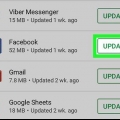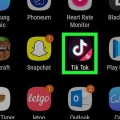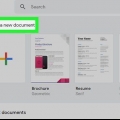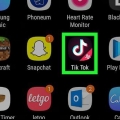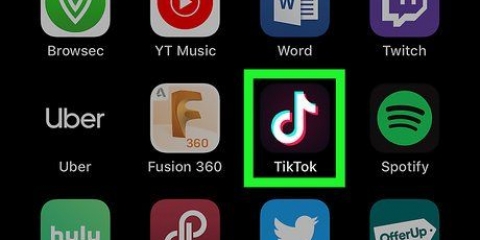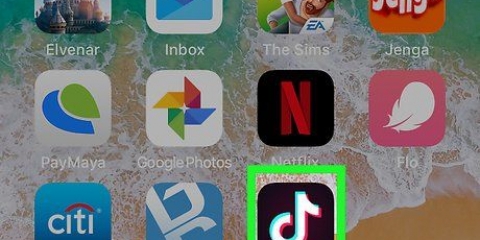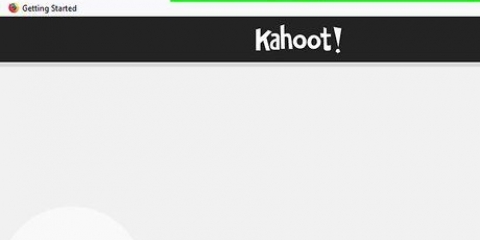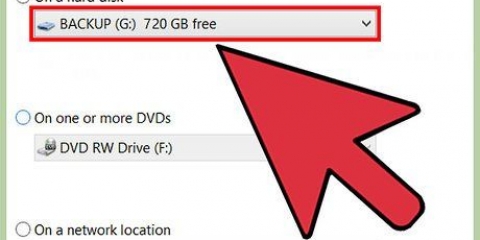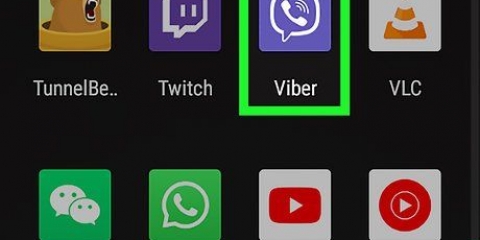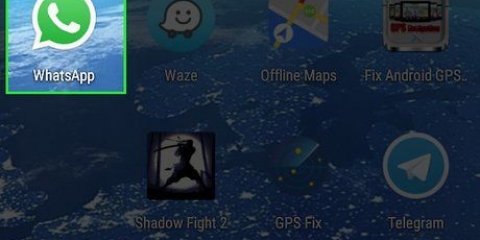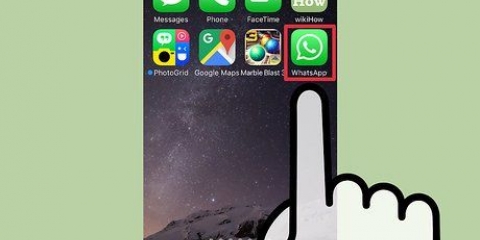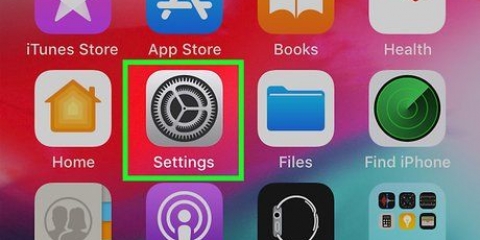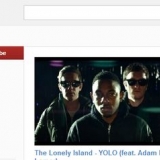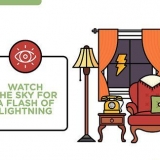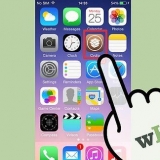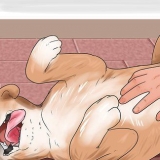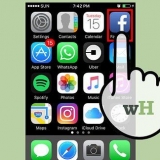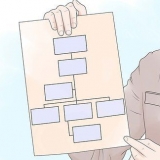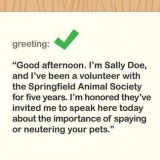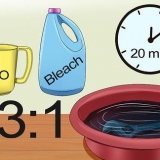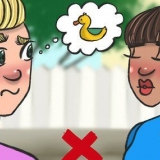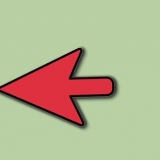Appuyez sur la note de musique pour changer de chanson. Appuyez sur l`icône de la minuterie en bas à gauche pour ajouter des effets de transition. Appuyez sur le A pour ajouter du texte. Appuyez sur les trois cercles colorés pour sélectionner les filtres. Appuyez sur le smiley du coin retourné pour ajouter des autocollants et des emoji.







Appuyez sur la note de musique pour changer de chanson. Appuyez sur l`icône de la minuterie en bas à gauche pour ajouter des effets de transition. Appuyez sur le A pour ajouter du texte. Appuyez sur les trois cercles colorés pour sélectionner les filtres. Appuyez sur le smiley du coin retourné pour ajouter des autocollants et des emoji.







Appuyez sur la note de musique pour changer de chanson. Appuyez sur les trois cercles de couleur pour sélectionner les filtres photo et d`éclairage. Appuyez sur le bouton Horizontal/Vertical pour modifier l`orientation du diaporama.
Créer un diaporama sur tiktok
Teneur
Ce didacticiel vous montrera comment créer et partager un diaporama photo ou vidéo sur TikTok à l`aide d`un Android, iPhone ou iPad.
Pas
Méthode 1 sur 3: Créer un diaporama vidéo

1. Ouvrez TikTok sur votre téléphone ou votre tablette. C`est l`icône noire avec une note de musique blanche, bleue et rose. Vous pouvez généralement le trouver sur votre écran d`accueil, dans le tiroir d`applications ou en recherchant.

2. Appuyez sur+. C`est en bas au centre de l`écran.

3. Appuyez dessusTélécharger icône. C`est le carré en bas à droite de l`écran.

4. Appuyez surPlusieurs. C`est en bas à gauche de l`écran. Recherchez l`icône de deux rectangles qui se chevauchent.

5. Sélectionnez les vidéos à ajouter à votre diaporama. Appuyez sur le cercle vide en haut à droite de chaque vidéo que vous souhaitez ajouter. Assurez-vous de sélectionner les vidéos dans l`ordre dans lequel vous souhaitez qu`elles apparaissent dans votre vidéo.

6. Appuyez sursuivante. C`est dans le coin supérieur droit de l`écran.

sept. Recadrez vos clips vidéo (facultatif). Appuyez sur Par défaut pour régler la durée d`un clip vidéo enregistré, appuyez sur la vignette du clip en bas de l`écran, puis faites glisser les barres rouges de chaque côté du clip jusqu`à la longueur souhaitée. Vous pouvez répéter ce processus pour n`importe quel clip que vous souhaitez éditer.
Vous pouvez également couper vos clips vidéo au rythme de la musique en appuyant sur le bouton de synchronisation du son.

8. Appuyez sursuivante. C`est le bouton rouge en haut à droite. Cela fusionnera les clips en un diaporama vidéo modifiable.

9. Ajoutez des autocollants et des effets (facultatif) et appuyez sursuivante. Vous pouvez utiliser les outils de TikTok pour ajouter du style à votre diaporama. Appuyez sur le bouton rouge Suivant dans le coin inférieur droit lorsque vous avez terminé.

dix. Sélectionnez vos préférences de message et appuyez surlieu. Si vous souhaitez ajouter une description, personnaliser qui peut regarder votre vidéo ou activer et désactiver les commentaires, vous pouvez le faire ici. Appuyez sur le bouton rouge Emplacement en bas à droite de l`écran pour partager votre diaporama avec le monde.
Méthode2 sur 3:Créer un diaporama avec des photos modèles

1. Ouvrez TikTok sur votre téléphone ou votre tablette. C`est l`icône noire avec une note de musique blanche, bleue et rose. Vous pouvez généralement le trouver sur votre écran d`accueil, dans le tiroir d`applications ou en recherchant.

2. Appuyez sur+. C`est en bas au centre de l`écran.

3. Appuyez sur l`onglet « Modèles de photos » ou « M/F ». Cet onglet est en bas de l`écran.

4. Faites défiler les différents modèles. Une fois que vous avez trouvé un modèle que vous aimez, appuyez sur le bouton "Sélectionner des photos".

5. Sélectionnez les photos à ajouter à votre diaporama. Appuyez sur le cercle vide dans le coin supérieur droit de chaque photo que vous souhaitez ajouter. Assurez-vous de sélectionner chaque photo dans l`ordre dans lequel vous souhaitez qu`elles apparaissent dans le diaporama.
Selon le modèle que vous choisissez, le nombre de photos choisies doit se situer dans une certaine plage avant de pouvoir utiliser le modèle.

6. Appuyez surd`accord. C`est dans le coin supérieur droit de l`écran.

sept. Ajoutez des autocollants et des effets (facultatif) et appuyez sursuivante. Vous pouvez utiliser les outils de TikTok pour ajouter du style à votre diaporama. Lorsque vous avez terminé, appuyez sur le bouton rouge Suivant dans le coin inférieur droit.

8. Sélectionnez vos préférences de message et appuyez surlieu. Si vous souhaitez ajouter une description, personnaliser qui peut regarder votre vidéo ou activer et désactiver les commentaires, vous pouvez le faire ici. Appuyez sur le bouton rouge Emplacement en bas à droite de l`écran pour partager votre diaporama avec le monde.
Méthode3 sur 3:Créer un diaporama photo classique

1. Ouvrez TikTok sur votre téléphone ou votre tablette. C`est l`icône noire avec une note de musique blanche, bleue et rose. Vous pouvez généralement le trouver sur votre écran d`accueil, dans le tiroir d`applications ou en recherchant.

2. Appuyez sur+. C`est en bas au centre de l`écran.

3. Appuyez dessusTélécharger-icône. C`est le carré en bas à droite de l`écran.

4. Appuyez surphoto. C`est en haut de l`écran. Vous verrez que la photo est sélectionnée lorsque vous voyez une barre en dessous.

5. Sélectionnez les photos à ajouter au diaporama. Appuyez sur le cercle vide dans le coin supérieur droit de chaque photo que vous souhaitez ajouter. Assurez-vous de sélectionner les photos dans l`ordre dans lequel vous souhaitez qu`elles apparaissent dans le diaporama. Vous pouvez ajouter jusqu`à 12 photos.

6. Appuyez sursuivante. C`est dans le coin supérieur droit de l`écran.

sept. Ajoutez des autocollants et des effets (facultatif) et appuyez sursuivante. Vous pouvez utiliser les outils de TikTok pour ajouter du style à votre diaporama. Lorsque vous avez terminé, appuyez sur le bouton rouge Suivant en bas à droite.

8. Sélectionnez vos préférences de message et appuyez surlieu. Si vous souhaitez ajouter une description, personnaliser qui peut regarder votre vidéo ou activer et désactiver les commentaires, vous pouvez le faire ici. Appuyez sur le bouton rouge Emplacement en bas à droite de l`écran pour partager votre diaporama avec le monde.
Des astuces
Si vous souhaitez mélanger des photos et des vidéos, vous pouvez utiliser un éditeur de photos/vidéos (comme Adobe Premiere, iMovie (Mac/iOS) ou Story Remix (Windows)).
Articles sur le sujet "Créer un diaporama sur tiktok"
Оцените, пожалуйста статью
Populaire